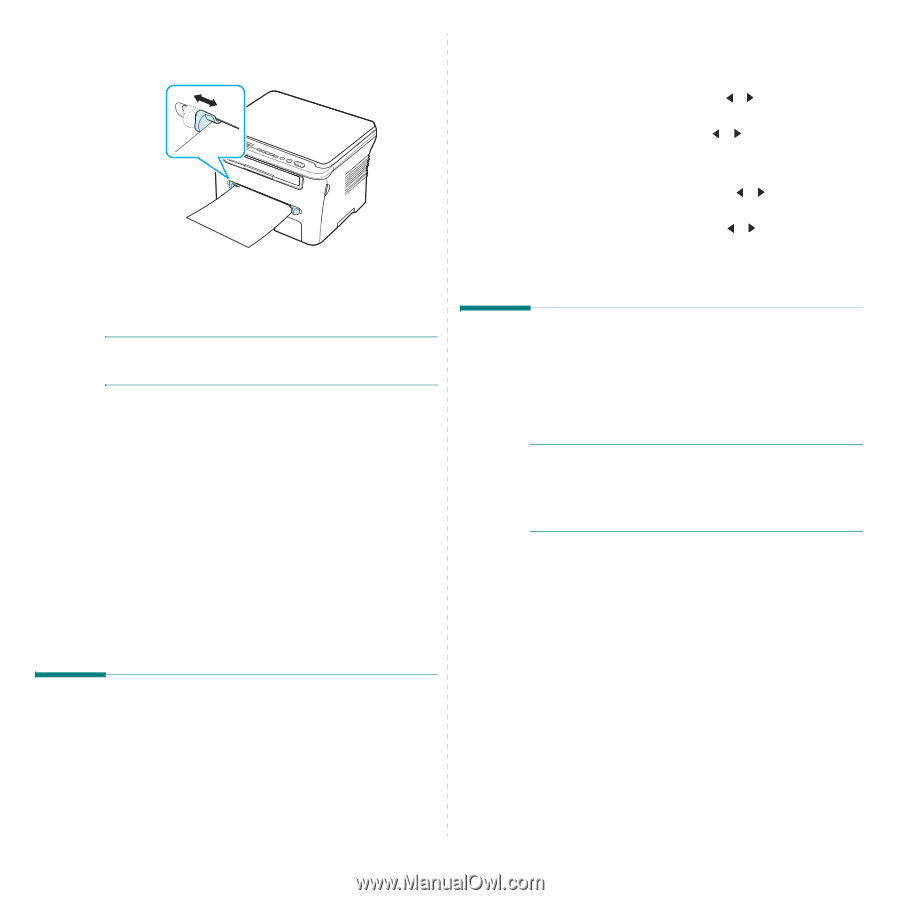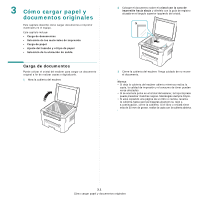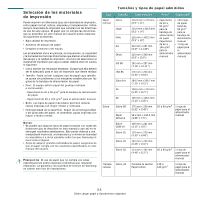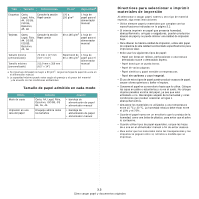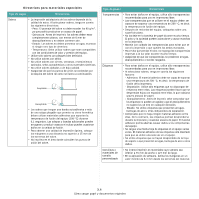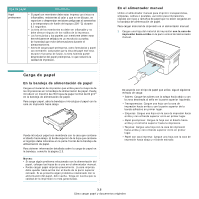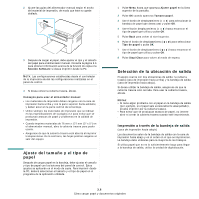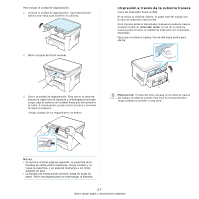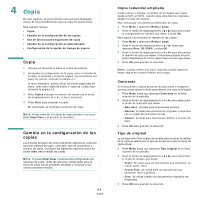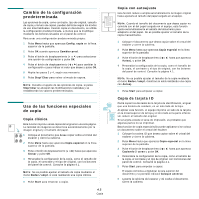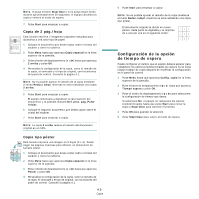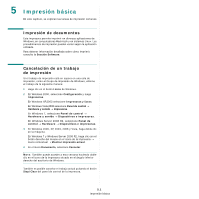Samsung SCX-4300 User Manual (SPANISH) - Page 29
Ajuste del tamaño y el tipo de papel, Selección de la ubicación de salida
 |
UPC - 635753611021
View all Samsung SCX-4300 manuals
Add to My Manuals
Save this manual to your list of manuals |
Page 29 highlights
2 Ajuste las guías del alimentador manual según el ancho del material de impresión, de modo que éste no quede doblado. 3 Después de cargar el papel, debe ajustar el tipo y el tamaño del papel para el alimentador manual. Consulte la página 3.6 para obtener información acerca de la función de copia o la Sección Software si desea imprimir desde la PC. NOTA: Las configuraciones establecidas desde el controlador de la impresora anulan las configuraciones realizadas en el panel de control. 4 Si desea utilizar la cubierta trasera, ábrala. Consejos para usar el alimentador manual • Los materiales de impresión deben cargarse con la cara de impresión hacia arriba y con la parte superior hacia adelante, y deben estar en la parte central de la bandeja. • Utilice siempre los materiales de impresión que se indican en las especificaciones de la página 3.2 para evitar que se produzcan atascos de papel y problemas en la calidad de impresión. • Cuando imprima materiales de 76 mm x 127 mm (3" x 5") en el alimentador manual, abra la cubierta trasera para poder usarla. • Asegúrese de que la cubierta trasera esté abierta al imprimir transparencias. De lo contrario, las hojas podrían rasgarse al salir del equipo. Ajuste del tamaño y el tipo de papel Después de cargar papel en la bandeja, debe ajustar el tamaño y tipo de papel con los botones del panel de control. Estos ajustes se aplicarán en el modo de copia. Para imprimir desde la PC, deberá seleccionar el tamaño y el tipo de papel en el programa de la aplicación utilizada. 1 Pulse Menu hasta que aparezca Ajuste papel en la línea superior de la pantalla. 2 Pulse OK cuando aparezca Tamano papel. 3 Use el botón de desplazamiento ( o ) para seleccionar la bandeja de papel que desea usar y pulse OK. 4 Use el botón desplazamiento ( o ) hasta encontrar el tipo de papel que utiliza y pulse OK. 5 Pulse Back para volver al nivel superior. 6 Pulse el botón de desplazamiento ( o ) para seleccionar Tipo de papel y pulse OK. 7 Use el botón de desplazamiento ( o ) hasta encontrar el tipo de papel que utiliza y pulse OK. 8 Pulse Stop/Clear para volver al modo de espera. Selección de la ubicación de salida El equipo cuenta con dos ubicaciones de salida: la cubierta trasera (cara de impresión hacia arriba) y la bandeja de salida (cara de impresión hacia abajo). Si desea utilizar la bandeja de salida, asegúrese de que la cubierta trasera esté cerrada. Para usar la cubierta trasera, ábrala. NOTAS: • Si tiene algún problema con el papel en la bandeja de salida (por ejemplo, si el papel sale excesivamente abarquillado), pruebe imprimir por la cubierta trasera. • Para evitar que se produzcan atascos de papel, no intente abrir ni cerrar la cubierta trasera cuando esté imprimiendo. Impresión a través de la bandeja de salida (cara de impresión hacia abajo) Los documentos salen de la bandeja de salida con la cara de impresión hacia abajo y en el orden en el que se imprimieron. La bandeja debe utilizarse para la mayoría de los trabajos. Si utiliza papel que no es lo suficientemente largo para llegar a la bandeja de salida, utilice la unidad de digitalización. 3.6 Cómo cargar papel y documentos originales